Bij het controleren van een locatie in Google Maps zijn er momenten waarop u de afstand tussen twee punten wilt weten, bijvoorbeeld van uw huidige locatie tot de bestemming. De functie voor afstandsmeting kan van pas komen, omdat het u kan helpen beslissen of u kunt lopen of dat u de auto naar uw bestemming moet nemen. Google Maps kan je ook helpen de afstand tussen verschillende bestemmingen te bepalen en je het totaal te geven zonder dat je een extra app hoeft te installeren.

Hoe de afstand tussen een of meer plaatsen te achterhalen in Google Maps [Android]
Open Google Maps op je Android-apparaat, gebruik je huidige locatie of typ de locatie in. Je kunt ook lang op een gebied drukken totdat de rode ballon verschijnt.
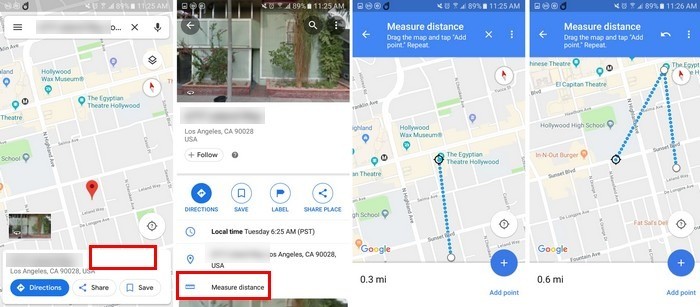
Wanneer Google Maps u informatie geeft over het adres dat u hebt getypt, verschijnt dit onderaan. Klik erop en het neemt de volledige schermbreedte in beslag. Je zou de liniaal moeten zien met de woorden "Meet de afstand" rechts ervan.
Er verschijnt een zwarte cirkel met enkele blauwe stippen. Als je met je vinger naar rechts over je scherm schuift, verschuiven de puntjes naar links. Zet de zwarte cirkel waar je heen wilt en de spatie verschijnt linksonder in het scherm.
Er is ook een manier om de afstand tussen verschillende punten te meten. Dit doet u door rechtsonder op de optie “Een punt toevoegen” te klikken. Nadat u de afstand tussen punt A en punt B hebt gemeten, klikt u op deze optie en plaatst u de zwarte cirkel op de derde locatie, het totaal van alle punten die u besluit toe te voegen, verschijnt onderaan.
Hoe de afstand tussen één punt/verschillende punten in Google Maps te meten [Desktop]
Het is het gemakkelijkst om afstanden te meten met behulp van de webversie van Google Maps op een desktopbrowser. Om punt A te markeren, klikt u met de rechtermuisknop op het startpunt en kiest u de optie "Afstand meten".
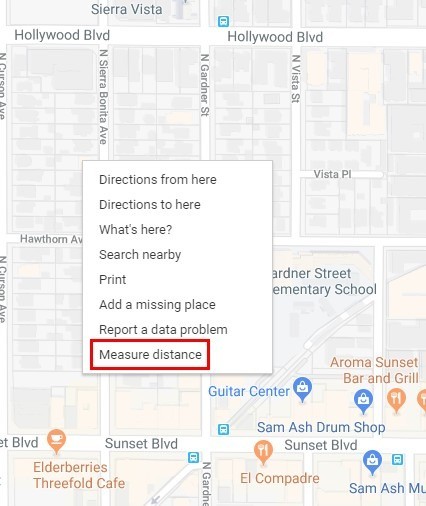
Nadat u op de optie afstand meten hebt geklikt, wordt de locatie gemarkeerd met een zwarte cirkel. U kunt zoveel extra bestemmingen kiezen als u wilt. Klik gewoon op de bestemming en u kunt de afstand zien tot de laatste plaats waarop u hebt geklikt.
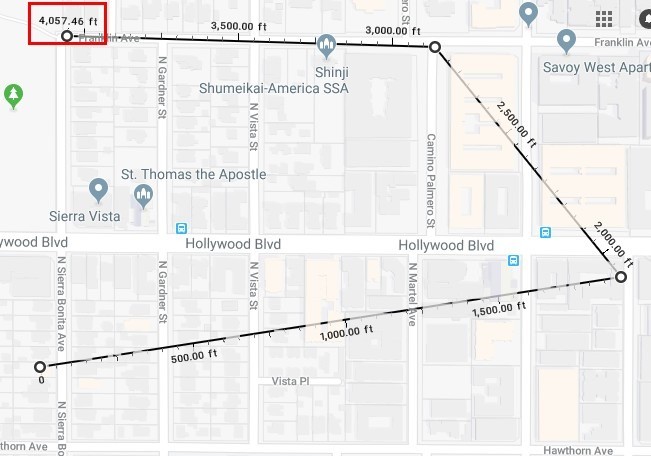
Hoe de afstand tussen één punt/verschillende punten te meten met Google Maps [iOS]
Het meten van de afstand tussen twee punten in iOS is vergelijkbaar met hoe je het doet op je Android-apparaat. Je kunt lang op de site drukken, of je kunt het intypen. Wanneer de rode ballon verschijnt, tikt u op Informatie over de locatie onder aan het scherm.
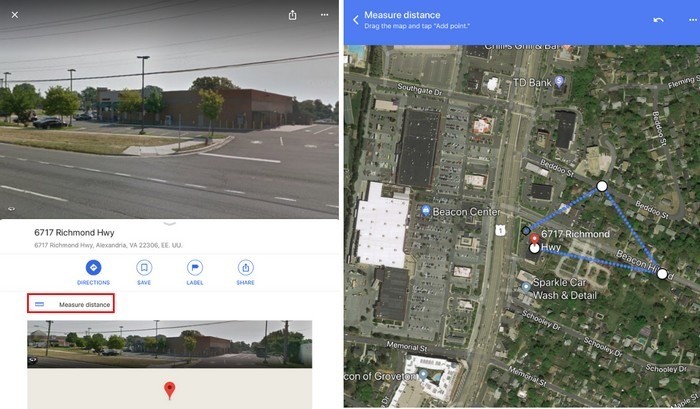
Op je iOS-apparaat zie je dezelfde blauwe liniaal met de woorden 'Meet de afstand'. Tik erop en beweeg langzaam over het scherm totdat de zwarte cirkel zich op de tweede locatie bevindt. De meting zal ook aan de onderkant zijn. Als je meer dan één locatie wilt meten, tik je rechtsonder op de blauwe tekst Locatie toevoegen.
Conclusie
Soms kun je zo verstrikt raken in het gebruik van belangrijke functies in een app dat je vergeet dat deze ook andere goede functies biedt. Denkt u dat de functie voor afstandsmeting nuttig is?







